如何关闭快压的广告弹窗 怎么关闭快压的广告
更新时间:2022-09-23 11:21:29作者:run
很多时候,我们在运行电脑的过程中,系统桌面上总是会弹出快压广告的窗口,很是影响操作,今天小编教大家如何关闭快压的广告弹窗,操作很简单,大家跟着我的方法来操作吧。
解决方法:
1.下载安装快压软件后,电脑开机就会弹出快压新闻窗口,总的来说,都是烦死了,如下这个窗口。
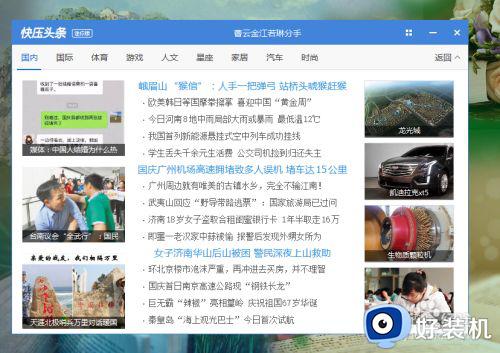
2.在快压新闻窗口的右上方,有一个小的四方格,这个四方格是在桌面创建一个快捷图标的,所以我们点击一下这个四方格。
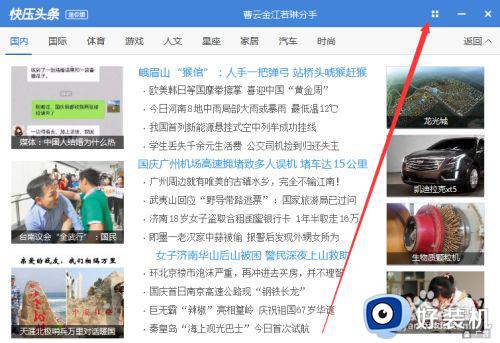
3.然后在桌面找到快捷图标,右击图标,点击“打开文件所在位置”,我们要找到文件所在位置,然后把这个文件删除了,以后就不会弹出广告窗口了。
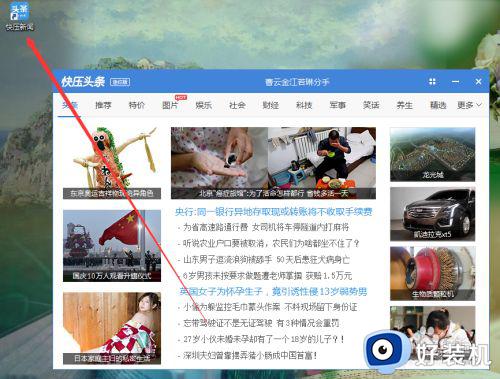
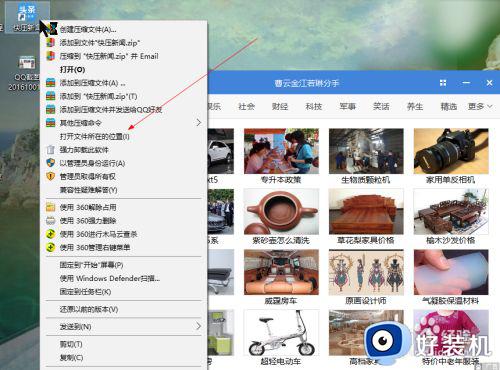
4.然后找到新闻图标,把文件“mininiiews.exe”和“”mininiiews2.exe“”都删除了,但是我们删除的时候,却发现弹出一个窗口不能删除,请重试,那么请看下一部。
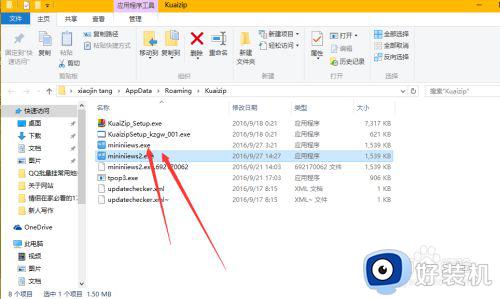
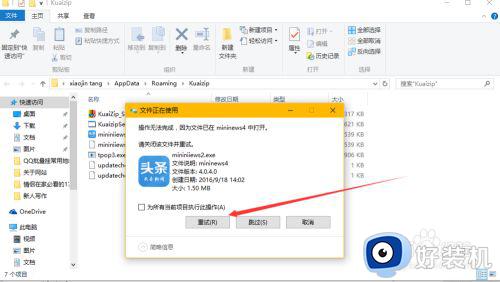
5.因为弹出一个窗口请重试,是因为这个文件在打开中,我们需要把快压新闻窗口删除掉,就可以了。
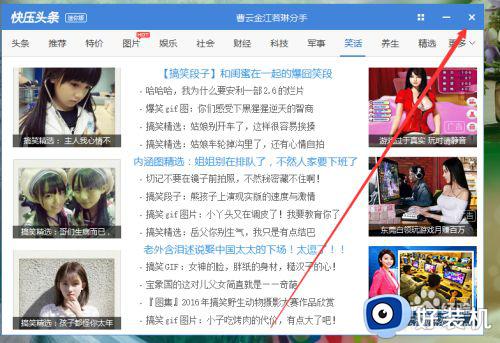
6.把快压新闻窗口删除掉以后,就再一次点击重试窗口按钮,这样我们就可以删除这广告窗口了,也就是彻底屏蔽了这个窗口,这个快压软件也算是很干净了,没有广告窗口了,而且不影响我们使用快压软件
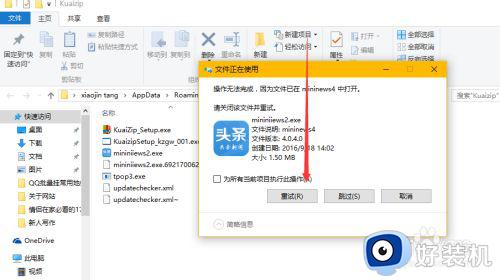
7.最后一步,有的电脑,删除完之后的文件第二天还会弹出来,那么就用安全软件的文件粉碎机删除,要勾选“防止文件恢复”。
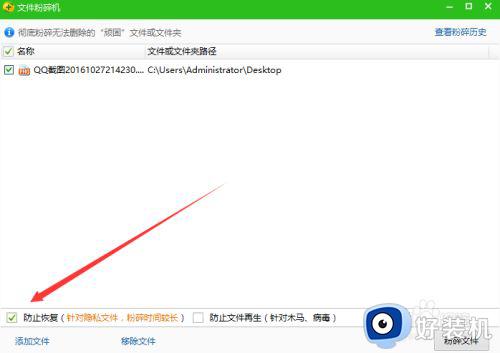
以上就是小编告诉大家的关闭快压的广告设置方法的全部内容,有需要的用户就可以根据小编的步骤进行操作了,希望能够对大家有所帮助。
如何关闭快压的广告弹窗 怎么关闭快压的广告相关教程
- 如何关闭快压的广告弹出 怎么关闭快压软件弹出的广告
- 快压弹出的广告怎样彻底关闭 怎么关闭快压软件弹出的广告
- 快压新闻广告怎么关闭 如何关闭快压新闻广告
- 怎么关闭快压软件弹出的广告 如何彻底清除快压弹出广告
- 如何关闭快压的广告 怎么把快压的广告关闭
- 如何屏蔽快压广告 怎么阻止快压弹出的广告
- 怎么彻底删除快压广告 如何清除快压垃圾广告
- winrar广告弹窗怎么关掉 winrar的广告弹窗怎样关闭
- 快压总是推送广告怎么办 快压总是弹出广告处理方法
- 快压软件广告清除方法 怎样彻底删除快压广告
- 电脑无法播放mp4视频怎么办 电脑播放不了mp4格式视频如何解决
- 电脑文件如何彻底删除干净 电脑怎样彻底删除文件
- 电脑文件如何传到手机上面 怎么将电脑上的文件传到手机
- 电脑嗡嗡响声音很大怎么办 音箱电流声怎么消除嗡嗡声
- 电脑我的世界怎么下载?我的世界电脑版下载教程
- 电脑无法打开网页但是网络能用怎么回事 电脑有网但是打不开网页如何解决
电脑常见问题推荐
- 1 b660支持多少内存频率 b660主板支持内存频率多少
- 2 alt+tab不能直接切换怎么办 Alt+Tab不能正常切换窗口如何解决
- 3 vep格式用什么播放器 vep格式视频文件用什么软件打开
- 4 cad2022安装激活教程 cad2022如何安装并激活
- 5 电脑蓝屏无法正常启动怎么恢复?电脑蓝屏不能正常启动如何解决
- 6 nvidia geforce exerience出错怎么办 英伟达geforce experience错误代码如何解决
- 7 电脑为什么会自动安装一些垃圾软件 如何防止电脑自动安装流氓软件
- 8 creo3.0安装教程 creo3.0如何安装
- 9 cad左键选择不是矩形怎么办 CAD选择框不是矩形的解决方法
- 10 spooler服务自动关闭怎么办 Print Spooler服务总是自动停止如何处理
